在电脑中怎么启用超过登录时间后强制注销的功能
今天给大家介绍一下在电脑中怎么启用超过登录时间后强制注销的功能的具体操作步骤。
1. 打开电脑,进入桌面,点击左下角的开始图标,在打开的菜单中,找到Windows管理工具展开,在打开的选项中,找到【本地安全策略】
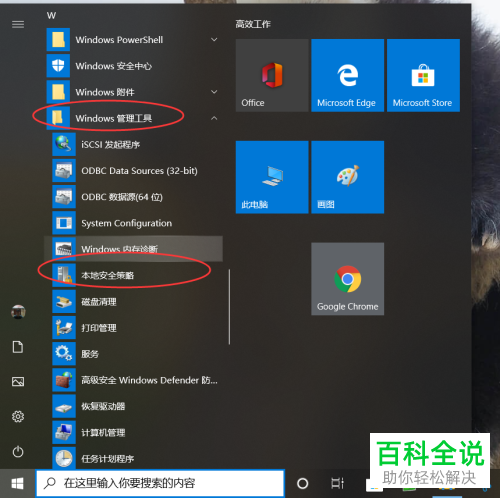
2. 点击进入本地安全策略页面,左侧点击【本地策略】选项
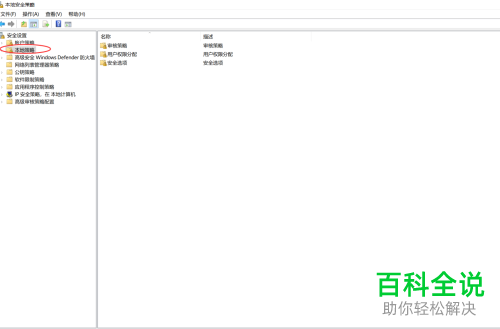
3. 在展开的选项中,选择【安全选项】点击

4. 在打开的右侧页面,找到【网络安全:在超过登录时间后强制注销】选项,
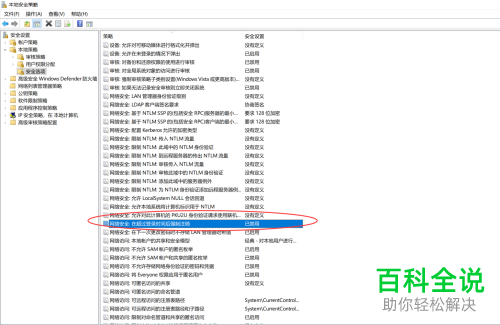
5. 在该选项上,右键,在打开的菜单中,选择【属性】选项

6. 如图,在弹出的窗口中,点选上已启用,最后依次点击应用确定即可。
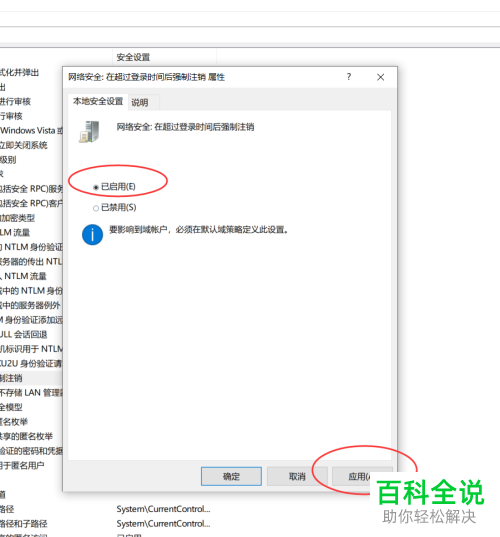
以上就是在电脑中怎么启用超过登录时间后强制注销的功能的具体操作步骤。
赞 (0)

